Cách tìm điện thoại SamSung bị mất bằng Gmail, Định vị máy
Bạn đang tìm hiểu các định vị điện thoại SamSung? Bài viết này Say Công Nghệ sẽ chia sẻ đến bạn các tính năng định vị trên điện thoại Samsung cũng như hướng dẫn chi tiết tìm điện thoại samsung bị mất bằng gmail thông qua định vị.
Xem thêm các bài viết về Cách theo dõi người khác
- Cách cài định vị giữa 2 điện thoại dễ dàng và nhanh chóng nhất
- Cách theo dõi vị trí điện thoại người khác bằng Gmail
- Cách định vị điện thoại Android bị mất không cần phần mềm hỗ trợ
- Cách định vị iPhone của chồng hoặc người khác mà họ không biết
- Làm sao biết điện thoại bị theo dõi? Cách nhận biết và Xoá bỏ
I. Tìm hiểu về tính năng định vị trên điện thoại SamSung
1. Lợi ích của việc bật chế độ tìm kiếm điện thoại khi mất
Bật chế độ tìm điện thoại là một biện pháp phòng ngừa hiệu quả giúp bạn bảo vệ dữ liệu và tìm kiếm thiết bị khi bị mất. Để sử dụng các tính năng này, bạn cần kích hoạt chế độ tìm điện thoại trên thiết bị Samsung của mình và đăng nhập vào tài khoản Samsung. Một số tính năng có thể yêu cầu kết nối internet để hoạt động.
Xác định vị trí thiết bị: Ngay cả khi điện thoại bị mất mạng, bạn vẫn có thể theo dõi vị trí gần đúng của nó thông qua tính năng Find My Mobile giúp bạn dễ dàng tìm kiếm và thu hồi thiết bị bị mất.
Sao lưu dữ liệu: Cho phép bạn sao lưu dữ liệu quan trọng trên thiết bị vào Samsung Cloud giúp bảo vệ thông tin cá nhân và dữ liệu quan trọng khỏi bị mất mát khi điện thoại bị thất lạc.
Bảo vệ Samsung Pay: Vô hiệu hóa Samsung Pay, ngăn chặn kẻ gian sử dụng điện thoại của bạn để thực hiện thanh toán trái phép.
Điều khiển từ xa: Bạn có thể sử dụng trang web Find My Mobile để khóa và mở khóa màn hình điện thoại từ xa giúp bảo vệ dữ liệu của bạn và ngăn chặn kẻ gian sử dụng thiết bị.
Tìm kiếm các thiết bị Galaxy khác: Ứng dụng SmartThings Find cho phép bạn định vị các thiết bị Galaxy khác như tai nghe Galaxy Buds hoặc đồng hồ Galaxy Watch.
2. Lưu ý trước khi bật định vị điện thoại SamSung
Để đảm bảo tính năng tìm điện thoại SamSung hoạt động hiệu quả, bạn cần đáp ứng một số điều kiện sau:
Tài khoản Samsung: Bạn cần có tài khoản Samsung và đăng nhập vào tài khoản đó trên thiết bị Samsung của bạn. Tài khoản này sẽ được sử dụng để xác minh danh tính bạn khi truy cập các tính năng tìm điện thoại.
Cài đặt vị trí: Bạn cần bật tính năng thu thập thông tin vị trí trên thiết bị Samsung của mình để cho phép hệ thống xác định vị trí hiện tại của điện thoại khi bị mất.
Đồng ý với các điều khoản dịch vụ: Bạn cần đồng ý với các điều khoản và điều kiện sử dụng dịch vụ mạng không dây cho phép Google thu thập thông tin vị trí của bạn và sử dụng thông tin đó để cung cấp các tính năng tìm điện thoại.
Lưu ý: Nếu bạn không đáp ứng đủ các điều kiện trên, bạn sẽ không thể sử dụng đầy đủ các tính năng tìm điện thoại Samsung. Bạn nên kiểm tra và đảm bảo rằng bạn đã đáp ứng tất cả các điều kiện này trước khi điện thoại bị mất.
Ngoài ra bạn có thể tăng hiệu quả sử dụng tính năng tìm điện thoại Samsung bằng cách:
- Cập nhật phần mềm điện thoại lên phiên bản mới nhất.
- Đảm bảo rằng điện thoại có đủ pin.
- Bật kết nối internet trên điện thoại.
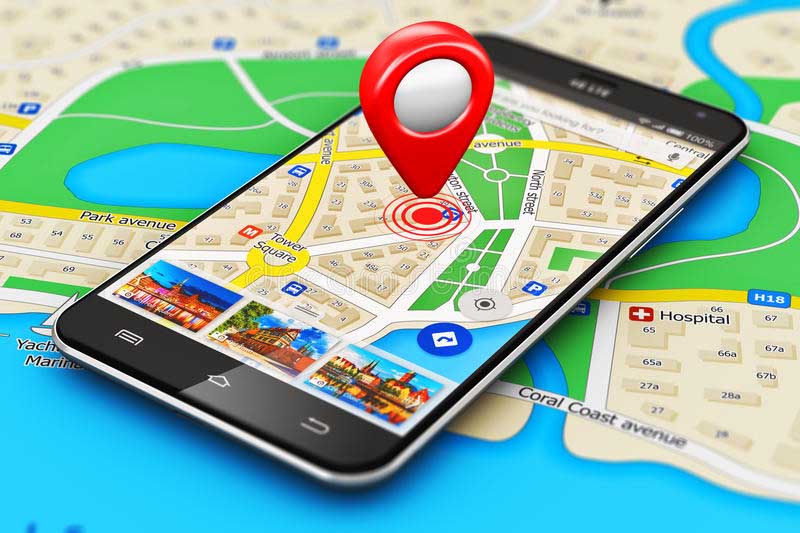
II. Cách tìm điện thoại, định vị điện thoại Samsung
1. Hướng dẫn sử dụng tính năng Find My Mobile (Tìm điện thoại)
Cài đặt Find My Mobile
Bước 1: Đầu tiên, bạn truy cập vào mục Settings (Cài đặt).
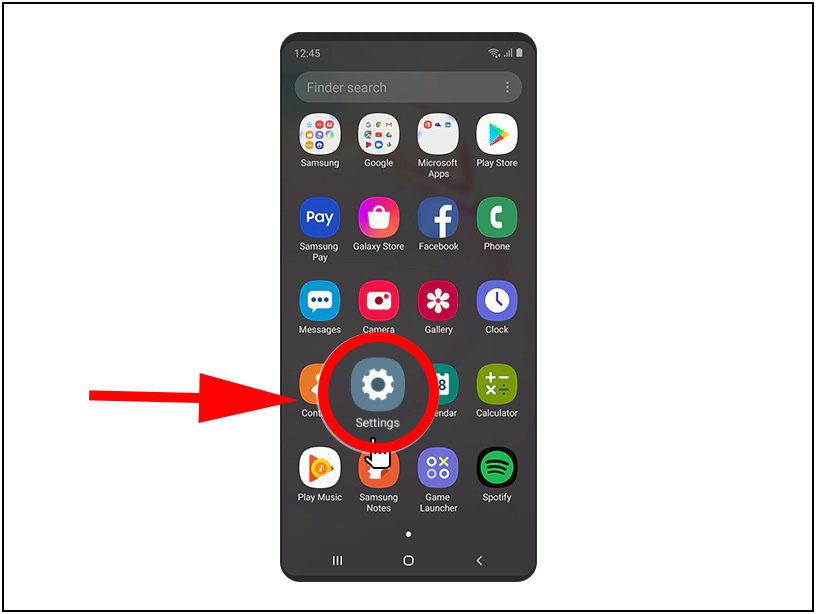
Bước 2: Tiếp theo bạn đi tới mục Biometrics and security (Sinh trắc học và bảo mật).
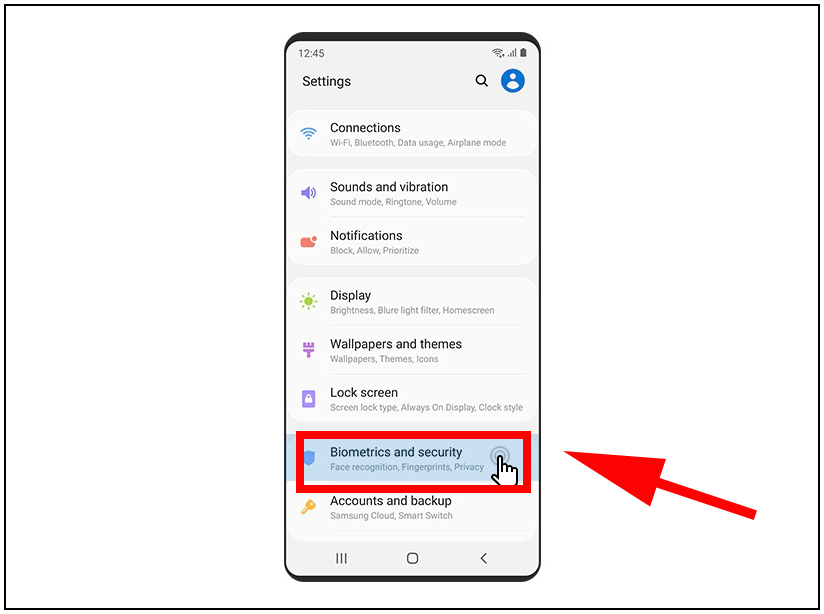
Bước 3: Tiếp tục bạn truy cập Find My Mobile (Tìm điện thoại)
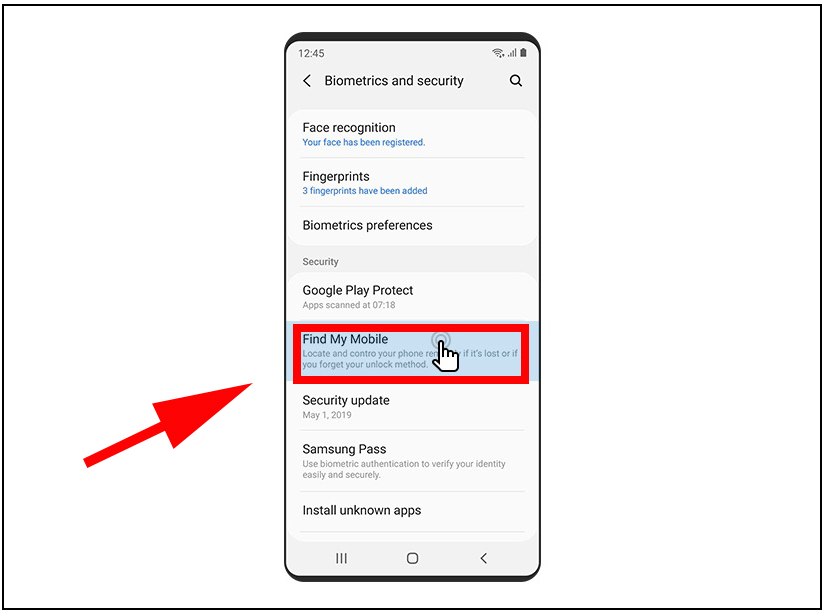
Bước 4: Sau đó bạn gạt công tắc sang phải để bật chế độ này lên.
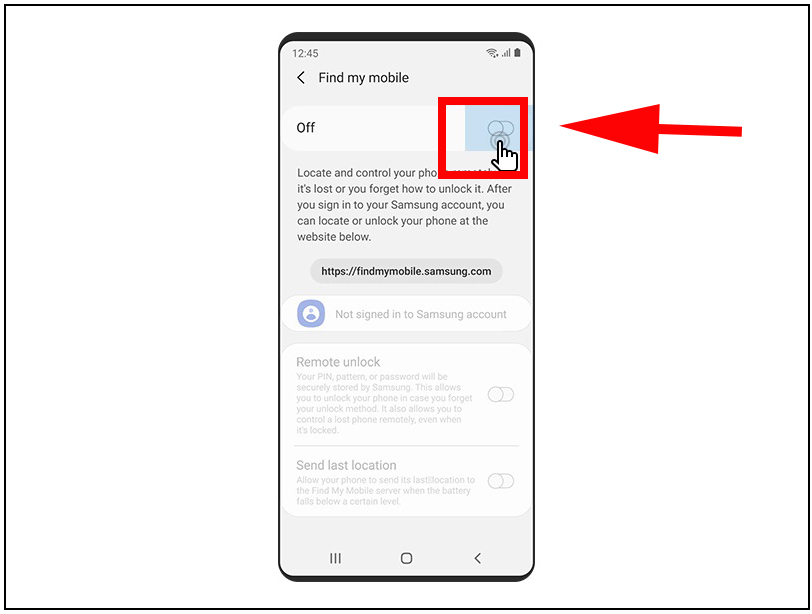
Bước 5: Bây giờ bạn nhập email và mật khẩu tài khoản Samsung của bạn, sau đó chọn Sign in để đăng nhập hoặc bạn cũng có thể thao tác nhanh bằng cách nhấp vào Continue with Google để đăng nhập bằng tài khoản Google của bạn.
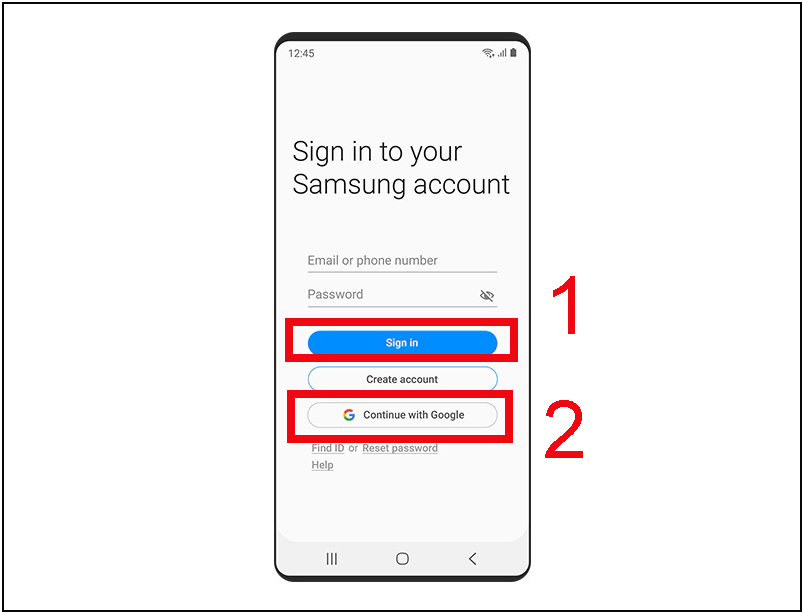
Bật tính năng Offline Finding
Bước 1: Tại giao diện của mục Find my mobile, bạn tiến hành bật Offline Finding bằng cách gạt công tắc sang phải.
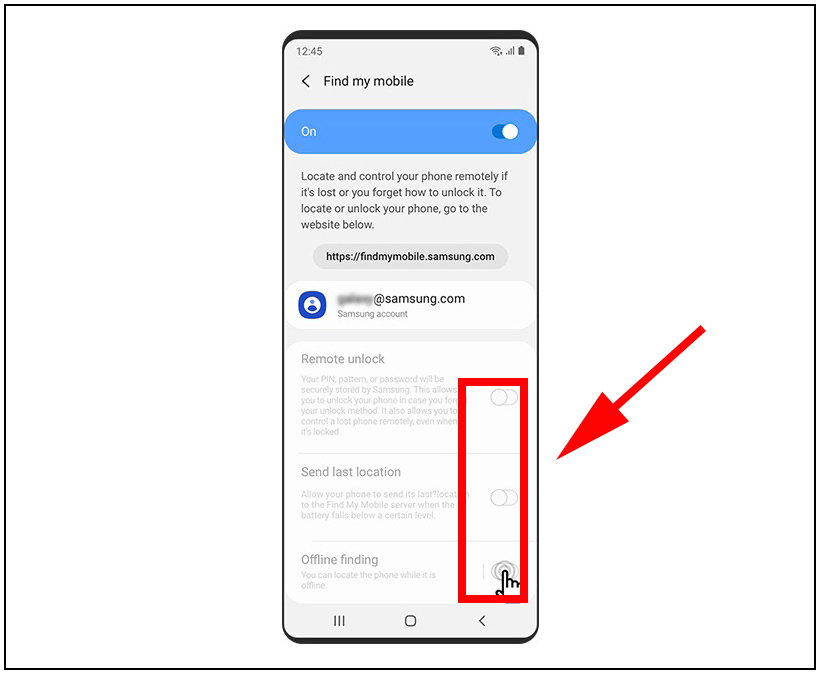
Bước 2: Khi bạn thao tác xong, màn hình hiển thị sẽ như hình dưới đây là xong.
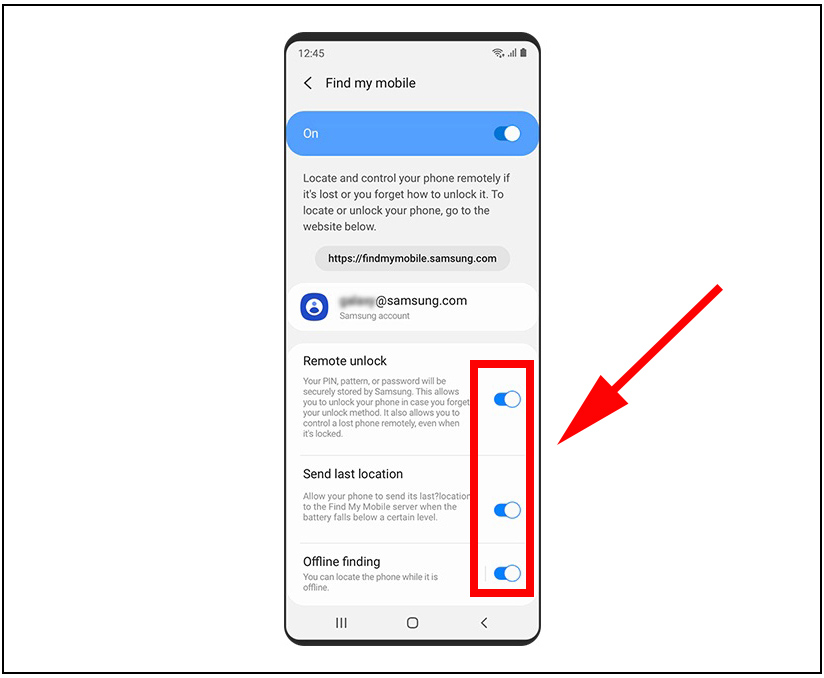
Truy cập trang website Find my mobile
Bước 1: Đầu tiên bạn đi tới website Find my mobile rồi đăng nhập tài khoản như bình thường để tiến hành tìm điện thoại bị thất lạc.
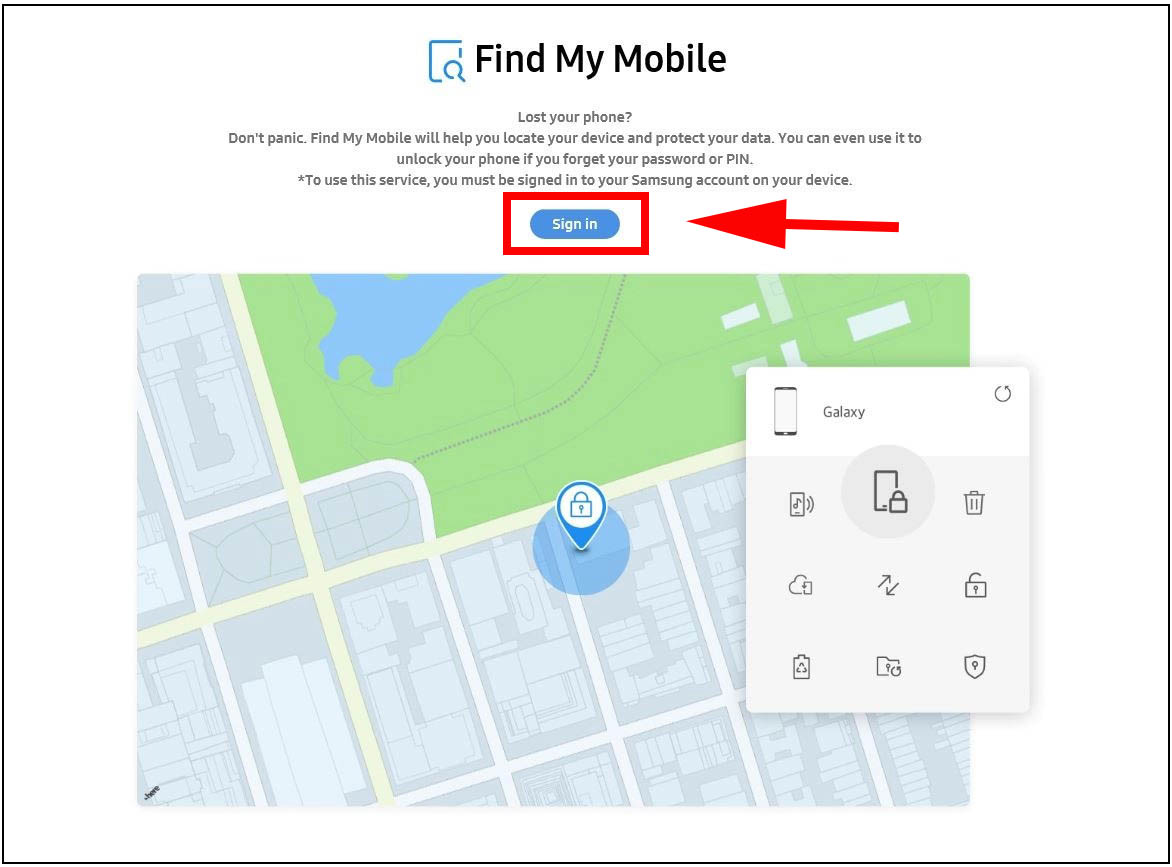
Bước 2: Ngoài ra bạn có thể đăng nhập nhanh bằng cách chọn mục Continue with Google
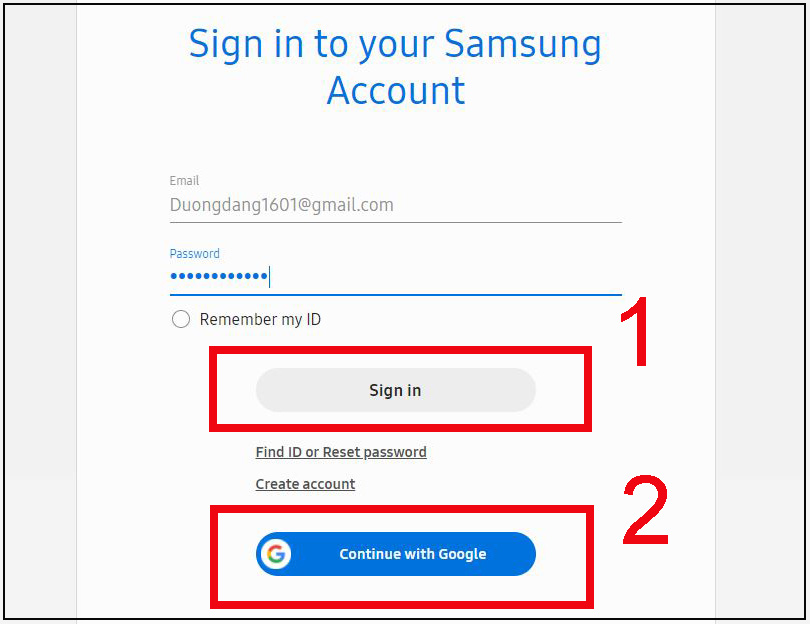
Bước 3: Tiếp theo bạn tích vào dòng I have read and agree to all of the above và ấn Agree.
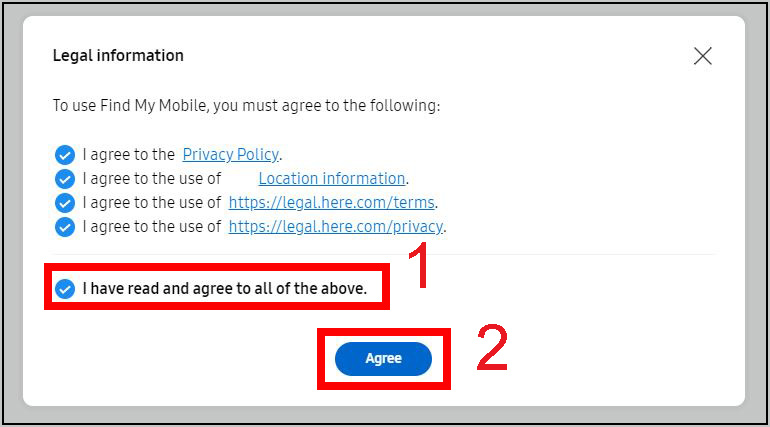
Bước 4: Bạn chọn tiếp I have read and agree to all of the above và ấn Agree tương tự như bước 3.
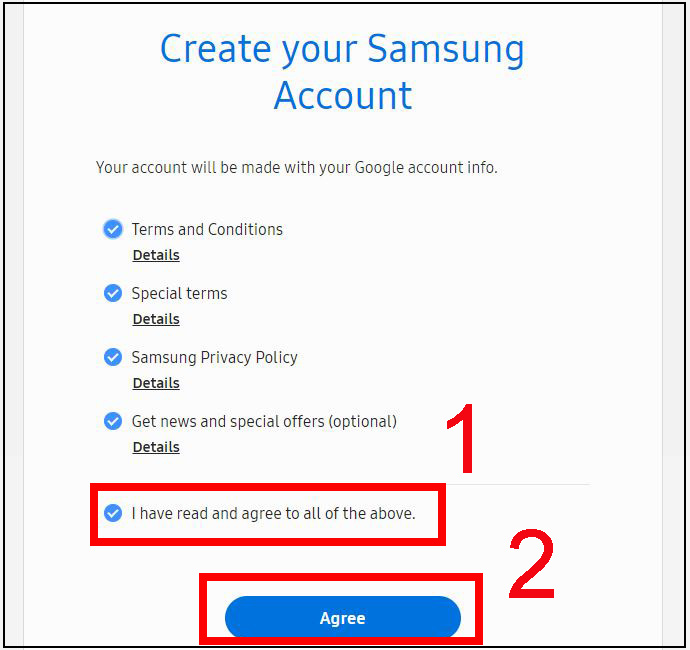
Bước 5: Sau đó bạn chọn mục Continue để hoàn tất đăng nhập.
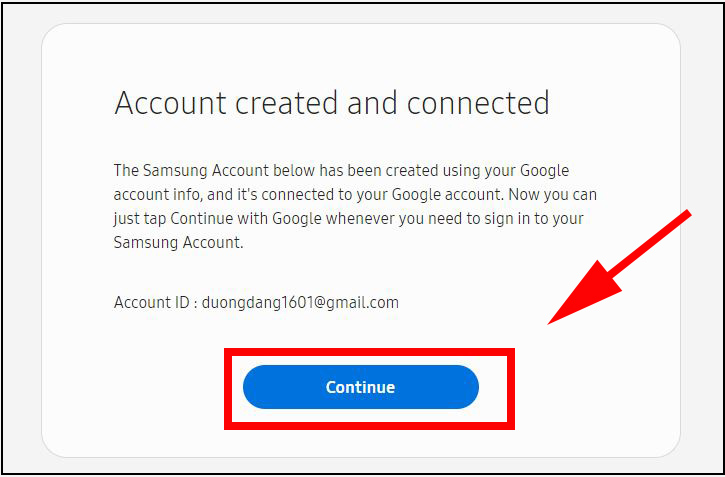
Bước 6: Bây giờ bạn có thể sử dụng các tính năng mà bạn mong muốn như:
- Rung (Ring)
- Khóa (Lock)
- Theo dõi vị trí (Track location)
- Xóa dữ liệu (Erase data)
- Sao lưu (Back up)
- Lấy lại cuộc gọi/ tin nhắn (Retrieve calls/ messages)
- Mở khóa (Unlock)
- Kéo dài tuổi thọ Pin (Expand Battery life)
- Thiết lập người giám hộ (Set guardians).
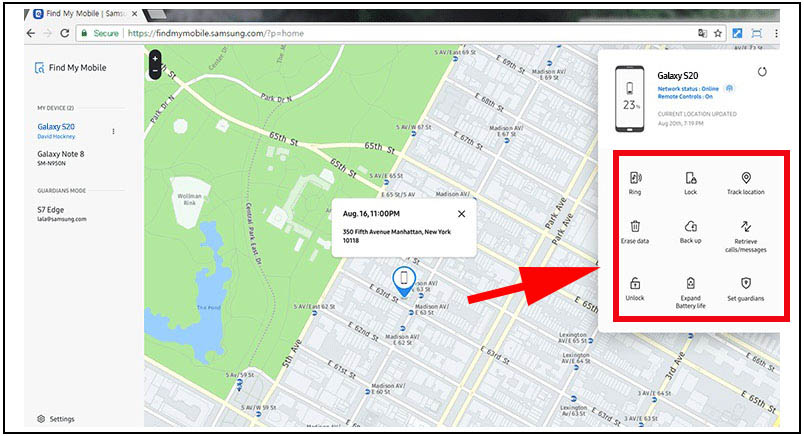
2. Những việc cần làm khi bạn làm mất điện thoại
Lập tức xác định vị trí thiết bị
Bạn có thể dễ dàng xác định tuyến đường cũng như vị trí gần đúng của thiết bị điện thoại bị mất thông qua ứng dụng này. Hãy chắc chắn rằng bạn đã kích hoạt tính năng Gửi vị trí cuối cùng trong phần cài đặt để tính năng này có thể tự động gửi thông tin về vị trí cuối cùng của điện thoại đến máy chủ trước khi nó ngừng hoạt động, giúp bạn nắm bắt được vị trí nơi tìm kiếm.
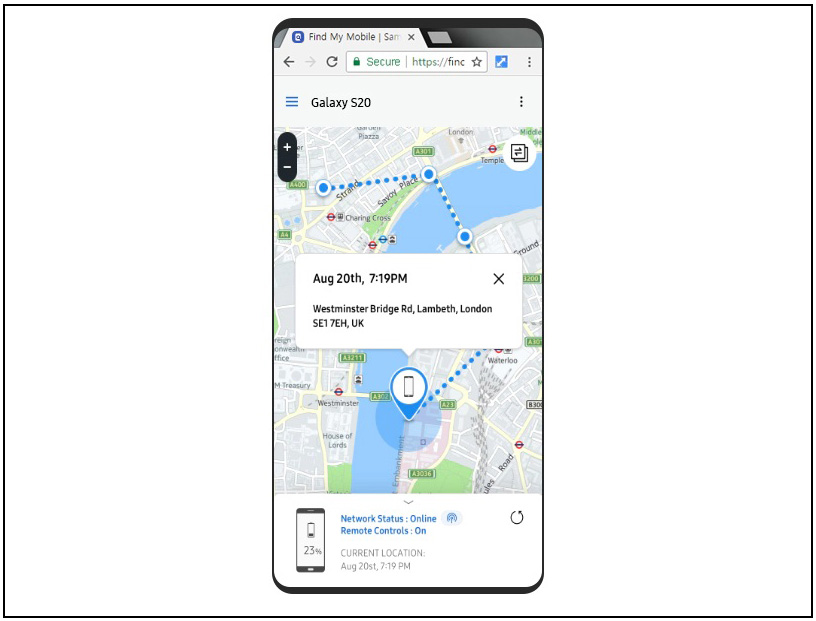
Tính năng Offline Finding cho phép tìm kiếm thiết bị Galaxy của bạn khi nó vẫn đang trong trạng thái mở kể cả khi kết nối dữ liệu di động có thể đã bị tạm dừng. Những thiết bị Galaxy khác sẽ tham gia tìm thiết bị Galaxy mất tích của bạn bằng cách hoạt động như thiết bị hỗ trợ, gửi tín hiệu cho máy chủ, từ đó cung cấp thông tin về vị trí của điện thoại mất tích.
Khóa màn hình
Bạn có thể khóa màn hình, các phím cứng và chức năng Samsung Pay trên thiết bị đang bị mất kể cả khi bạn không nhớ mã để mở khoá (ví dụ như PIN, mật khẩu, hình vẽ, dấu vân tay hoặc quét mống mắt) từ xa. Bạn cũng có thể reset chức năng này thông qua website Tìm điện thoại của tôi miễn là bạn có tài khoản Samsung đang hoạt động trên thiết bị và đã kích hoạt tính năng Unlock Remotely (Mở khóa từ xa) trong cài đặt.
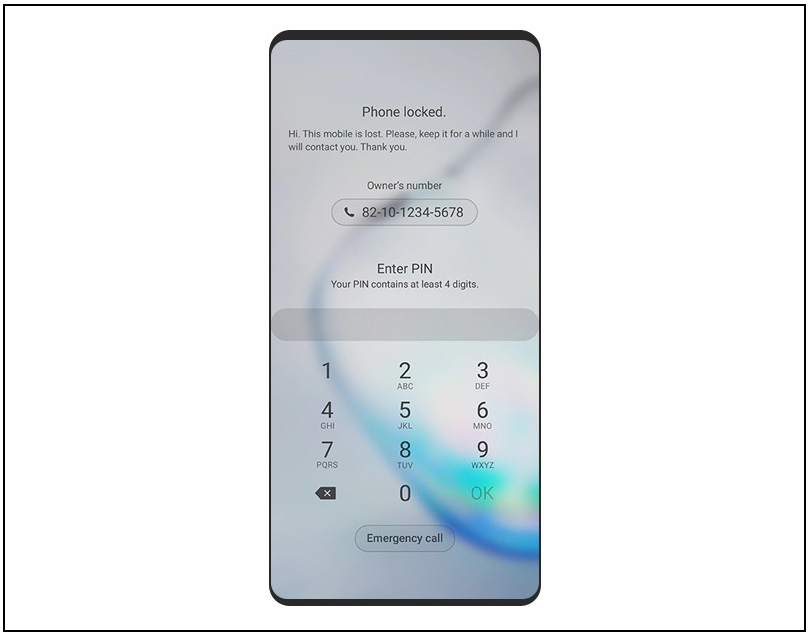
Đổ chuông thiết bị
Nếu ở gần đó, thiết bị của bạn sẽ phát nhạc chuông trong một phút ở mức âm lượng cao nhất để bạn tìm thiết bị.
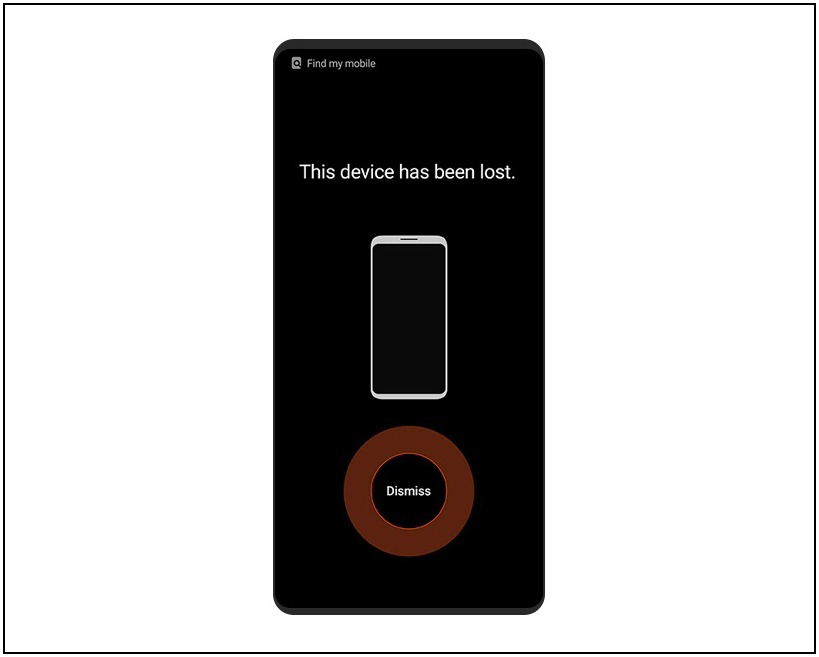
Sao lưu dữ liệu
Bạn có thể lưu trữ bản sao dự phòng của dữ liệu cá nhân lên Samsung Cloud. Trong trường hợp thiếu kết nối Wifi, thiết bị có thể tự động chuyển sang sử dụng dữ liệu di động, việc này có thể gây chi phí phát sinh tùy theo gói cước của bạn.
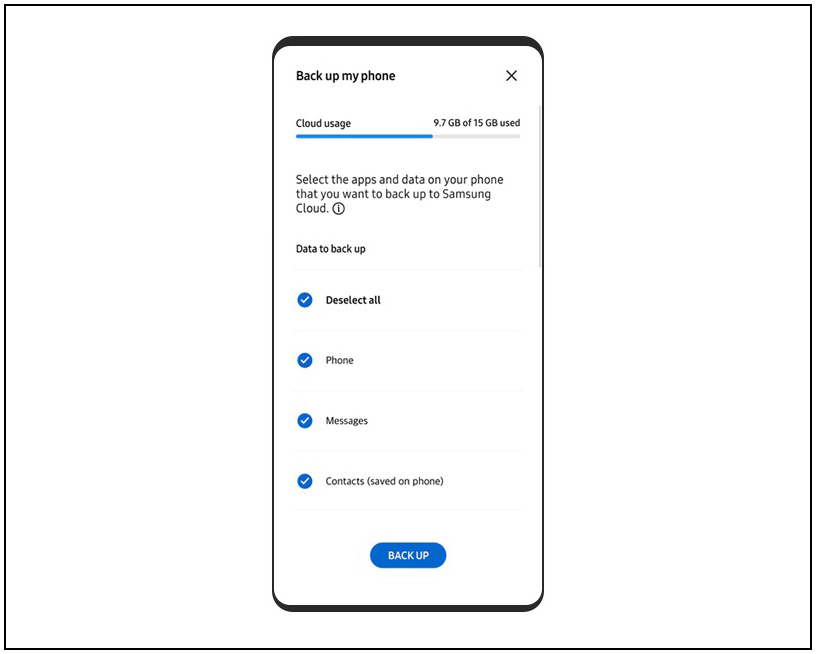
Xem thêm các bài viết về Ứng dụng định vị
- TOP 6 phần mềm theo dõi điện thoại iPhone miễn phí cài đặt nhanh
- TOP 9 app định vị người thân, người yêu cho điện thoại iPhone & Android
- OneLocator GPS – Ứng dụng theo dõi điện thoại theo số
- TOP 7 ứng dụng định vị số điện thoại chính xác cho Android, iOS
- TOP 10 ứng dụng theo dõi từ xa để kiểm soát điện thoại mọi lúc mọi nơi
Tổng kết
Như vậy SayCongNghe đã hướng dẫn cách tìm khi người dùng máy điện thoại SamSung bị rơi mất. Để tìm lại máy dễ dàng cách tốt nhất hãy cài đặt ứng dụng Find My Mobile cho điện thoại của bạn để phòng những trường hợp rủi ro. Hy vọng bài viết trên sẽ giúp bạn sớm tìm lại được điện thoại nhé.
Bài viết cùng chủ đề
-

Cách tắt thông báo hoạt động mới của bạn bè Zalo
-

Cách ghi màn hình máy tính có âm thanh có sẵn trên máy Win
-

TOP 4 Web chuyển File PDF sang PowerPoint Online
-
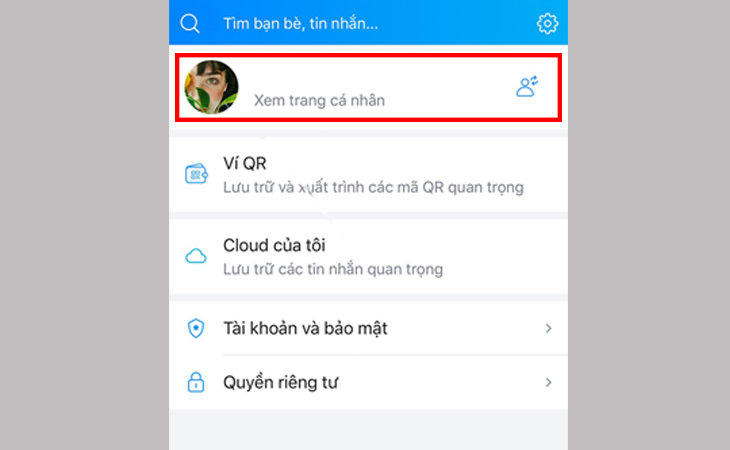
TOP 2 Cách đổi tên trên Zalo bằng máy tính và điện thoại nhanh nhất 2024
-

2 Cách đổi Mật Khẩu WiFi Viettel bằng điện thoại và máy tính đơn giản
-

Làm sao biết điện thoại bị theo dõi? Cách nhận biết và Xoá bỏ
Chia sẻ ý kiến của bạn